Как да промените формата на екранна снимка на Android - PNG в JPG и обратно
По подразбиране операционната система Android запазва всичките ви екранни снимки, използвайки PNG файлов формат. Но какво ще стане, ако искате да промените формата на екранната снимка от PNG на JPG ? Или какво, ако производителят на телефона ви промени това поведение по подразбиране и новото ви устройство с Android(Android) съхранява екранни снимки като JPG файлове? След това може да искате да промените формата на екранната снимка от JPG на PNG . Този урок показва как да превключите формата на екранна снимка на вашия смартфон или таблет с Android , независимо дали искате JPG или PNG за вашите изображения:
ЗАБЕЛЕЖКА:(NOTE:) Това ръководство се отнася за Android 10 и е създадено с помощта на Nokia 5.3 и Samsung Galaxy Note20 Ultra 5G . Процедурите са подобни на повечето устройства с Android, въпреки че може да срещнете някои малки разлики, в зависимост от производителя на вашето устройство.
Как да промените формата на екранната снимка от Настройки(Settings) ( Samsung Galaxy )
На някои устройства, като тези от Samsung , можете да промените формата на екранна снимка(screenshot) по подразбиране от приложението Настройки(Settings) . Отворете Настройки(Open Settings) и, ако не виждате поле за търсене, докоснете бутона за лупа, за да получите достъп до него.

Въведете „ екранна снимка(screenshot) “ в полето за търсене отгоре и, ако функцията за търсене върне резултат като формат на екранна снимка(Screenshot format) , докоснете го.
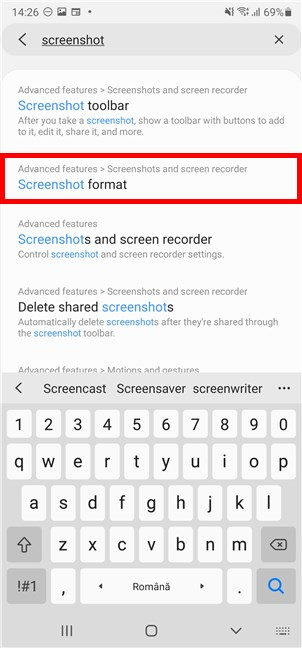
ЗАБЕЛЕЖКА:(NOTE:) Ако вашето търсене не изведе нищо подобно на резултата по-горе, значи вашата версия на Android не поддържа промяна на формата на екранната снимка. За алтернативно решение превъртете надолу до следващия раздел на този урок.
Докосването на Формат(Screenshot format) на екранна снимка ви отвежда до екрана „Екранни снимки и запис("Screenshots and screen recorder") на екрана“. Текущият файлов формат, използван от вашето устройство с Android , се показва под записа за формат на екранна снимка . (Screenshot format)За да го промените, докоснете го.

За да промените формата на екранната снимка на вашия Android на JPG или PNG , докоснете типа файл, който искате да използвате, от падащото меню.

Новият формат на екранната снимка веднага се показва под съответния запис.

Ако промените решението си и искате стария файлов формат обратно, влезте отново във формат Screenshot(Screenshot format) и изберете алтернативата.

Как да промените формата на екранна снимка с приложение на трета страна, като Screen Master (работи на всички устройства с Android(Android) )
Ако не можете да промените формата на екранната снимка на устройството си с Android от Настройки(Settings) , единственото решение е приложение на трета страна за правене на екранни снимки. Отворете Google Play Store(Open the Google Play Store) и потърсете приложения на трети страни за правене на екранни снимки.
Един от най-добрите според нас е Screen Master: Screenshot & Longshot, Photo Markup . Инсталирайте и го отворете – вижте този урок(this tutorial) , ако имате нужда от помощ за получаване на приложение от Google Play Store .

След като отворите приложението, задайте неговите разрешения и след това отворете раздела Настройки(Settings) в долния десен ъгъл.

Показва се списък с разширени настройки, включително „Формат на файла на изображението“("Image file format") за екранни снимки. Докоснете този запис, за да промените текущия формат на екранната снимка (показан отдолу).

Докоснете(Tap) , за да изберете файловия формат, който искате да използвате: JPG или PNG .

Върнете се в началната страница на приложението, не забравяйте да докоснете бутона „Включване на заснемане на екрана“("Turn on Screen Capture") , за да може приложението Screen Master да прави екранни снимки.
ЗАБЕЛЕЖКА:(NOTE:) Приложението трябва да се показва над други приложения, за да направи това, така че в този момент трябва да поиска и това разрешение. Разрешете(Allow) показване над други приложения и продължете.

След това получавате кратък урок за използването на Screen Master . За да получите страхотно потребителско изживяване от това приложение, трябва да се запознаете с всички негови настройки и да експериментирате с него, докато заработи както искате. Плаващата икона Screen Master става видима и можете да я плъзнете и пуснете наоколо, за да я позиционирате където пожелаете в края на екрана за лесна употреба.
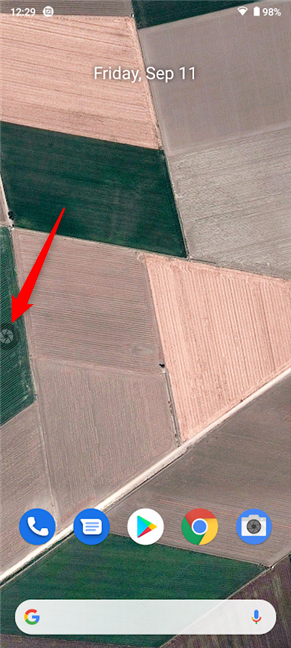
Как променихте формата на екранната снимка на вашия Android ?
Надяваме се, че този урок ви помогна да промените формата на екранната снимка на вашия смартфон или таблет с Android . Ако не, какви трудности срещнахте? Ако сте намерили друг начин да направите това на вашето устройство, моля, уведомете ни в коментарите и ние ще актуализираме това ръководство, за да помогнем на възможно най-много хора.
Related posts
Как да инсталирате APK на Android без Google Play Store
Как да премахнете телефона си от Windows 10 (прекратете връзката на телефона)
Как да скриете съдържанието на известията на Android -
Как да скриете известията на заключения екран в Android -
Спрете вашия смартфон Huawei да убива фоновите приложения
Прегледайте ESET Parental Control: Защита на вашите деца на Android!
Как да намерите вашия Android смартфон с Find My Device
Как да отворите командния ред, когато Windows не се стартира (3 начина)
Научете какво знаят вашите Android приложения за вас, като използвате Bitdefender Clueful
6 стъпки, за да сте сигурни, че винаги можете да намерите вашето Android устройство
Как да създадете, конфигурирате и използвате VPN връзка на iPhone (или iPad)
Как да персонализирате менюто за бързи настройки на Android
Как да конфигурирате Windows Sandbox (пускане на приложения/скриптове, споделяне на папки и т.н.)
Как да спрете крипто копаене и криптоджакинг в Opera -
Инструмент за създаване на медии на Windows 10: Създайте USB флаш за настройка или ISO
Как да инсталирате Windows 11 на всеки (неподдържан) компютър или виртуална машина
Как да свържа моя Android смартфон към моя компютър с Windows 10
Как да проверите версията на Android на вашето устройство: Всичко, което трябва да знаете
Как да надстроите вашия смартфон от Windows Phone 8.1 до Windows 10 Mobile
Как да използвате инструмента за изтегляне на USB/DVD на Windows
